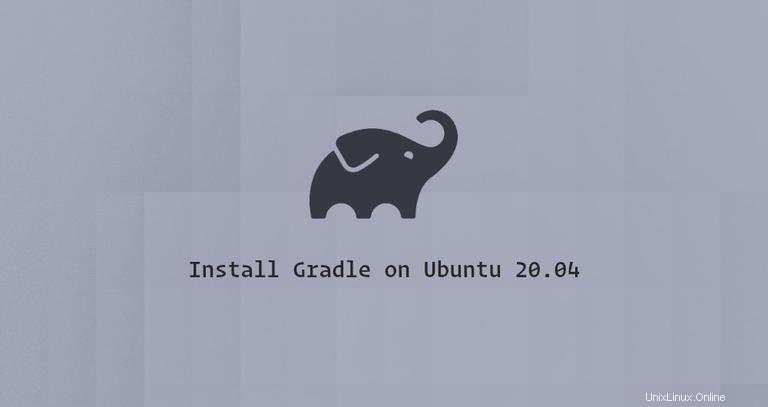
Gradle est un outil à usage général utilisé pour créer, automatiser et fournir des logiciels. Il est principalement utilisé pour les projets Java, C++ et Swift.
Gradle combine les meilleures fonctionnalités de Ant et Maven. Contrairement à ses prédécesseurs, qui utilisent XML pour les scripts, Gradle utilise Groovy, un langage de programmation dynamique et orienté objet pour la plate-forme Java pour définir le projet et créer des scripts.
Ce guide explique comment installer Gradle sur Ubuntu 20.04. Nous allons télécharger la dernière version de Gradle depuis leur site officiel.
Prérequis #
Les instructions supposent que vous êtes connecté en tant que root ou utilisateur avec des privilèges sudo.
Installation d'OpenJDK #
Gradle nécessite l'installation de Java SE 8 ou version ultérieure sur la machine.
Saisissez les commandes suivantes pour installer OpenJDK 11 :
sudo apt updatesudo apt install openjdk-11-jdk
Vérifiez l'installation de Java en imprimant la version de Java :
java -versionLe résultat devrait ressembler à ceci :
openjdk version "11.0.7" 2020-04-14
OpenJDK Runtime Environment (build 11.0.7+10-post-Ubuntu-3ubuntu1)
OpenJDK 64-Bit Server VM (build 11.0.7+10-post-Ubuntu-3ubuntu1, mixed mode, sharing)
Gradle de téléchargement #
Au moment de la rédaction de cet article, la dernière version de Gradle est 6.5.1 . Avant de passer à l'étape suivante, consultez la page des versions de Gradle pour voir si une version plus récente est disponible.
Téléchargement du fichier zip Gradle binaire uniquement dans le /tmp répertoire en utilisant le wget suivant commande :
VERSION=6.5.1wget https://services.gradle.org/distributions/gradle-${VERSION}-bin.zip -P /tmp
Une fois le téléchargement terminé, décompressez le fichier dans le /opt/gradle répertoire :
sudo unzip -d /opt/gradle /tmp/gradle-${VERSION}-bin.zipsudo apt install unzip .
Gradle est régulièrement mis à jour avec des correctifs de sécurité et de nouvelles fonctionnalités. Pour avoir plus de contrôle sur les versions et les mises à jour, nous allons créer un lien symbolique nommé latest , qui pointe vers le répertoire d'installation de Gradle :
sudo ln -s /opt/gradle/gradle-${VERSION} /opt/gradle/latestPlus tard, lors de la mise à niveau de Gradle, décompressez la version la plus récente et modifiez le lien symbolique pour qu'il pointe dessus.
Configuration des variables d'environnement #
Nous devons ajouter le répertoire Gradle bin au système PATH variables d'environnement. Pour ce faire, ouvrez votre éditeur de texte et créez un nouveau fichier nommé gradle.sh à l'intérieur de /etc/profile.d/ répertoire.
sudo nano /etc/profile.d/gradle.shCollez la configuration suivante :
/etc/profile.d/gradle.shexport GRADLE_HOME=/opt/gradle/latest
export PATH=${GRADLE_HOME}/bin:${PATH}
Enregistrez et fermez le fichier. Ce script sera sourcé au démarrage du shell.
Rendre le script exécutable :
sudo chmod +x /etc/profile.d/gradle.sh
Charger les variables d'environnement dans la session shell en cours à l'aide de la source commande :
source /etc/profile.d/gradle.shVérification du numéro d'installation de Gradle
Pour valider que Gradle est correctement installé, utilisez le gradle -v commande qui affichera la version de Gradle :
gradle -vVous devriez voir quelque chose comme ceci :
Welcome to Gradle 6.5.1!
Here are the highlights of this release:
- Experimental file-system watching
- Improved version ordering
- New samples
For more details see https://docs.gradle.org/6.5.1/release-notes.html
------------------------------------------------------------
Gradle 6.5.1
------------------------------------------------------------
Build time: 2020-06-30 06:32:47 UTC
Revision: 66bc713f7169626a7f0134bf452abde51550ea0a
Kotlin: 1.3.72
Groovy: 2.5.11
Ant: Apache Ant(TM) version 1.10.7 compiled on September 1 2019
JVM: 11.0.7 (Ubuntu 11.0.7+10-post-Ubuntu-3ubuntu1)
OS: Linux 5.4.0-26-generic amd64
C'est ça. Vous avez installé la dernière version de Gradle sur votre système Ubuntu et vous pouvez commencer à l'utiliser.